Cómo arreglar el error 0x800f0905 al desinstalar KB5063878 en Windows 11
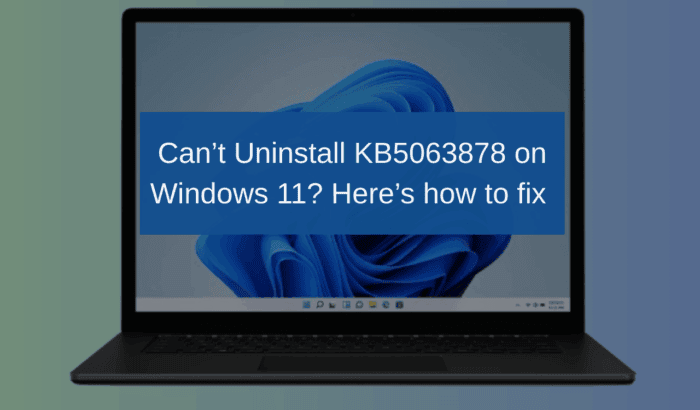
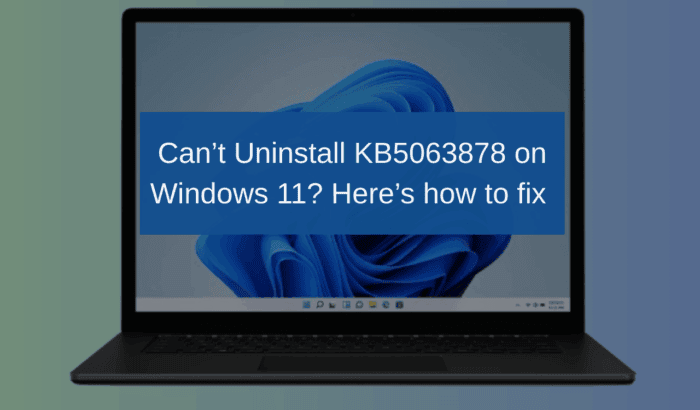
Índice
- Ejecutar el solucionador de Windows Update
- Restablecer los componentes de actualización manualmente
- Usar DISM para limpiar/eliminar el paquete problemático
- Reparar archivos de sistema corruptos
- Bloquear reinstalaciones futuras (opcional)
- Alternativas y comprobaciones adicionales
- Checklist rápido
- Diagrama de decisión
- Criterios de aceptación
- FAQs
- Resumen
Ejecutar el solucionador de Windows Update
El solucionador integrado de Windows Update corrige problemas comunes sin pasos complejos. Suele ser el primer y más seguro intento.
Pasos:
- Abre Configuración > Sistema > Solucionar problemas > Otros solucionadores de problemas
- Localiza “Windows Update”, pulsa “Ejecutar” y sigue las indicaciones
Nota: Este proceso no elimina actualizaciones; solo repara componentes y cachés que impiden acciones como la desinstalación.
Restablecer los componentes de actualización manualmente
Si la caché de descarga o los servicios están bloqueados, la desinstalación puede fallar. Restablecerlos suele resolver errores como 0x800f0905.
- Abre Símbolo del sistema como administrador y ejecuta los siguientes comandos (preserva exactamente el orden):
net stop wuauserv
net stop bits
net stop cryptsvc
ren %SystemRoot%\SoftwareDistribution SoftwareDistribution.old
ren %SystemRoot%\System32\catroot2 catroot2.old
net start wuauserv
net start bits
net start cryptsvc- Reinicia el equipo y vuelve a intentar la desinstalación.
Importante: Los comandos renombren las carpetas de caché de Windows Update para forzar la recreación de una caché limpia. No borran datos personales.
Usar DISM para limpiar o eliminar el paquete
DISM (Deployment Image Servicing and Management) puede identificar y eliminar paquetes concretos cuando la interfaz gráfica falla.
- Abre Símbolo del sistema como Administrador.
- Lista los paquetes relacionados con KB5063878:
dism /online /get-packages | findstr KB5063878- Anota exactamente el valor de “Package Identity” que aparece.
- Ejecuta el comando de eliminación sustituyendo
por la identidad exacta:
dism /online /remove-package /packagename:Consejo: Si DISM informa dependencias, tómate nota y revisa si hay paquetes relacionados que deban eliminarse en orden.
Reparar archivos de sistema corruptos
Archivos del sistema dañados pueden impedir cambios en las actualizaciones. Ejecuta SFC y un escaneo de imagen con DISM.
sfc /scannow
dism /online /cleanup-image /restorehealthDespués de completar ambas tareas, reinicia y prueba la desinstalación otra vez.
Nota: Estos comandos descargarán componentes desde Windows Update si la imagen local está dañada; eso puede tardar varios minutos.
Bloquear reinstalaciones futuras (opcional)
Algunos equipos han notado que la actualización se reinstala automáticamente. Opciones para evitarlo:
- Pausar actualizaciones temporalmente en Configuración > Windows Update
- Usar la política de grupo local (gpedit.msc) bajo Configuración del equipo > Plantillas administrativas > Componentes de Windows > Windows Update y configurar instalación manual
- Usar la herramienta “Mostrar u ocultar actualizaciones” (wushowhide) para ocultar KB5063878
Advertencia: Bloquear actualizaciones puede exponer el equipo a otros parches de seguridad; evalúa riesgos antes de mantener una actualización bloqueada indefinidamente.
Alternativas y comprobaciones adicionales
- Modo seguro: Intenta desinstalar en Modo seguro con funciones de red desactivadas si un servicio o driver está bloqueando el proceso.
- Restaurar sistema: Si tienes un punto de restauración anterior a la instalación de KB5063878, considera usar Restaurar sistema.
- Reparación in-place: Si Windows muestra más fallos, una reparación in-place con la misma versión de instalación corrige archivos sin borrar aplicaciones.
- Revisión de registros: Revisa el Visor de eventos (Event Viewer) y CBS.log en C:\Windows\Logs\CBS\CBS.log para pistas específicas que indiquen por qué la eliminación falla.
Cuándo estos métodos fallan:
- Si la eliminación falla por dependencias incomprendidas en DISM, no elimines paquetes críticos del sistema sin confirmar. Considera asistencia técnica.
- Si hay corrupción de disco (errores SMART o sectores defectuosos), respalda datos y prueba la integridad del disco antes de cambios mayores.
Checklist rápido (antes de intentar desinstalar)
- Haz copia de seguridad de tus archivos críticos.
- Anota el estado actual de Windows Update y puntos de restauración.
- Ejecuta SFC y DISM y guarda los resultados.
- Reinicia en Modo seguro si la desinstalación en modo normal falla.
- Ten a mano el comando DISM con la “Package Identity”.
Diagrama de decisión
flowchart TD
A[Empieza: Error 0x800f0905 al desinstalar KB5063878] --> B{¿Solucionador de Windows Update resuelve?}
B -- Sí --> I[Reinicia y verifica]
B -- No --> C[Restablecer componentes 'ren SoftwareDistribution/catroot2']
C --> D{¿Se puede desinstalar ahora?}
D -- Sí --> I
D -- No --> E[Usar DISM para localizar/eliminar paquete]
E --> F{DISM devuelve dependencias?}
F -- No --> I
F -- Sí --> G[Revisar dependencias y logs]
G --> H[Si inseguro: crear respaldo y pedir ayuda técnica]
H --> END[Fin]Criterios de aceptación
- La desinstalación finaliza sin devolver el error 0x800f0905.
- El sistema arranca correctamente y no muestra errores relacionados con el paquete eliminado.
- No se pierden datos personales; si hubo cambios en drivers o configuraciones, quedan documentados.
Plan de reversión / Runbook de incidente
- Si tras la desinstalación aparecen problemas: reinicia en Modo seguro.
- Restaura el punto de restauración creado antes de la operación.
- Si no hay punto de restauración, reinstala la actualización problemática (si es necesario para estabilidad) y recaba logs.
- Contacta con soporte avanzado si el equipo no inicia o muestra corrupción de disco.
Glosario (1 línea cada término)
- DISM: Herramienta para gestionar y reparar imágenes de Windows.
- SFC: Comprobador de archivos del sistema que repara archivos protegidos de Windows.
- SoftwareDistribution: Carpeta de caché usada por Windows Update.
- KB: Identificador de una actualización publicada por Microsoft.
FAQs
¿Qué causa el error 0x800f0905 durante la desinstalación?
Suele deberse a caché corrupta de Windows Update, archivos del sistema bloqueados o conflictos entre componentes del servicio de actualización.
¿Puedo perder datos al seguir estos pasos?
No, los pasos estándar (solucionador, DISM, SFC) no borran archivos personales. Aun así, haz copia de seguridad antes de cambios importantes.
¿Qué hacer si la actualización se reinstala automáticamente?
Pausa actualizaciones, aplica una política de grupo para instalación manual o usa la herramienta “Mostrar u ocultar actualizaciones” para ocultar KB5063878.
¿Es seguro mantener esa actualización bloqueada?
Bloquear una actualización puede evitar problemas concretos asociados a esa KB, pero también puede impedir correcciones de seguridad. Evalúa riesgo y duración del bloqueo.
Resumen
- Empieza por el solucionador de Windows Update.
- Si falla, restablece manualmente los componentes y vuelve a intentar.
- Usa DISM para localizar y eliminar el paquete cuando la interfaz gráfica no lo permite.
- Repara archivos del sistema con SFC y DISM RestoreHealth.
- Si la actualización se reinstala, considera pausar actualizaciones o ocultarla temporalmente.
Esperamos que estos pasos te ayuden a desinstalar KB5063878 en Windows 11 sin encontrar el error 0x800f0905. Si sigues teniendo problemas, revisa los registros del sistema o consulta soporte técnico para evitar eliminar paquetes críticos por error.
Materiales similares

Podman en Debian 11: instalación y uso
Apt-pinning en Debian: guía práctica

OptiScaler: inyectar FSR 4 en casi cualquier juego
Dansguardian + Squid NTLM en Debian Etch

Arreglar error de instalación Android en SD
